このコーナーでは、ワードのいまさら聞けない基本機能や、仕事がはかどる達人ワザなど、オフィスワークに役立つ情報を紹介します。
文書を保存しないでワードを終了してしまったことはありませんか? こんな困ったとき、ドキュメントの回復機能を使うと内容を復活できる場合があります。回復方法は、一度も保存していない文書と、保存したことがある文書で手順が若干異なります。
一度も保存したことがない文書を復活する
一度も保存したことがない文書を復活するには、「情報」画面の「ドキュメントの管理」から「保存されていない文書の回復」を選択します。
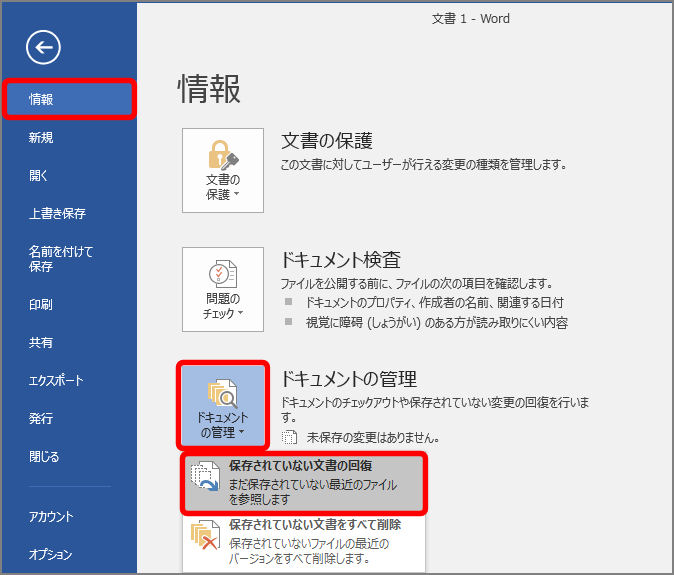
「ファイルを開く」画面が表示され、自動保存ファイルが表示されます。
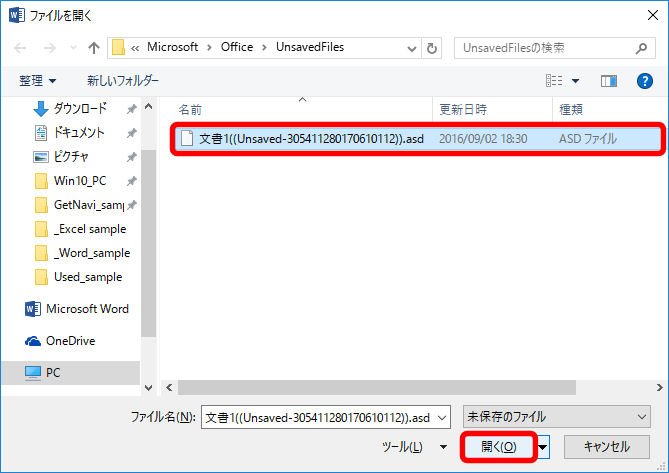
保存しないで終了した文書が閲覧モードで開きます。
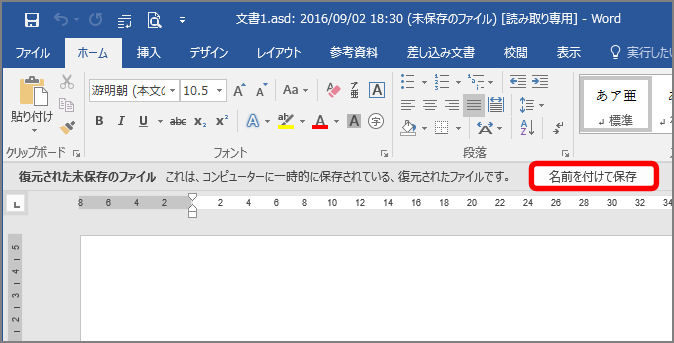
保存したことがある文書を復活する
保存したことがある文書を復活するには、「情報」画面の「ドキュメントの管理」から「保存しないで終了」を選択します。
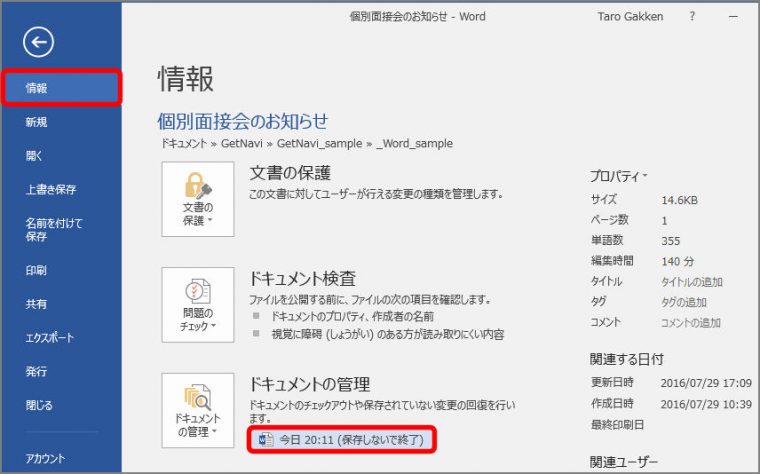
「復元された未保存のファイル」が表示されます。
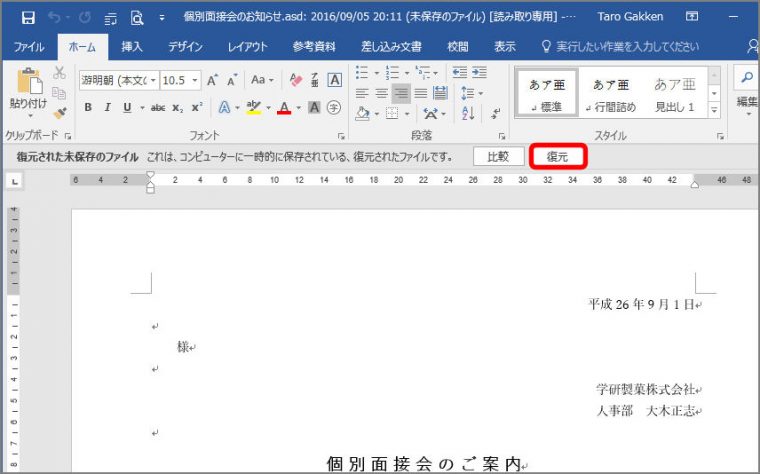
上書き保存の確認画面が表示されたら、「OK」ボタンをクリックします。文書の内容が回復されます。自動保存の内容を確認しましょう。
自動保存は10分間隔で行われるため、すべてを回復できるとは限りませんが、未保存の文書を復活できることもあります。誤って保存せずにファイルを閉じてしまった場合は、上記の方法を試してみて下さい。